
Aplicație de vară video pentru Android fără Internet: Cum să descărcați și să instalați?
Un articol despre cum să creați un "Video vopsită" de la perechea de gadgeturi.
Navigare
Copilul are nevoie de ajutor. Nu întotdeauna există bunici, rude, asistenți! Voința de ajutor nanny - Android.!

Dispozitiv de nanny - Android pentru copilul tău!
Semne de nanny perfect - Android
- mișcarea de control, plângând copilul
- transmisia video de înaltă calitate, de culoare
- posibilitatea de a primi un semnal video de la o cameră întunecată
- transmisie de sunet de înaltă calitate
- funcția de feedback în care copilul are capacitatea de a vedea pe ecranul părinților (din camera adiacentă)
REQUIRES PENTRU CREAREA UNUI NANNY - Asistent
Pentru a crea dispozitivul, va fi necesară oricare dintre următoarele perechi de gadget-uri:
- camera video și dispozitivul de primire video
- Camera IP și smartphone, tabletă sau televizor
- smartphone și smartphone.
- smartphone și tabletă
- smartphone și receptor de televiziune

Detalii pentru designul "Video Nanny"
Cu unul dintre perechile prezentate de dispozitive, construim idealul "Nanya".
Schema de creare
Alegeți, de exemplu, un cuplu - Telefon + Tablet sau Telefon + Telefon. Descărcați aplicația gratuită numită "Rădăcină" sau alte aplicații ale acestei direcții.
Descriem opțiunile de proiectare de mai jos.
Opțiunea numărul 1.
- alegeți o pereche de telefon + comprimat
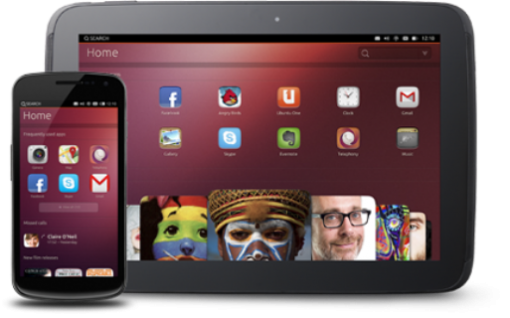
Alegeți o pereche de telefon + comprimat
- instaleaza programul Skype. Pe celălalt dispozitiv
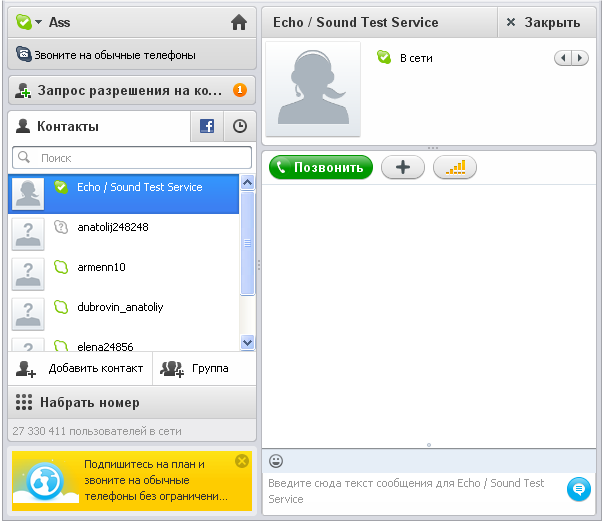
Instalarea programului Skype pe două dispozitive
- pagini personale on. Skype. Trebuie să fie utilizatori diferiți
- "Video - Nanny" Proiectat
Opțiunea numărul 2.
- alegeți o opțiune telefonică + telefon, în funcție de disponibilitatea camerelor video

Selectarea a două smartphone-uri care au o cameră video internă
- introduceți magazinul de aplicații Google Play. fotografitate aici
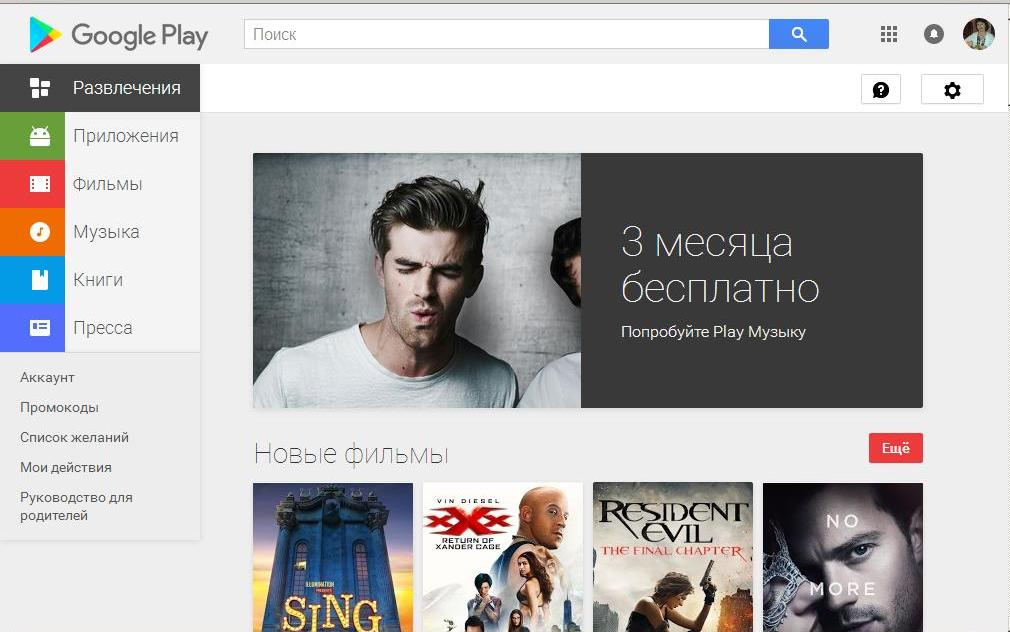
Google Play App
- descărcați aplicația "Webofcam" din magazinul de aplicații Google Play.
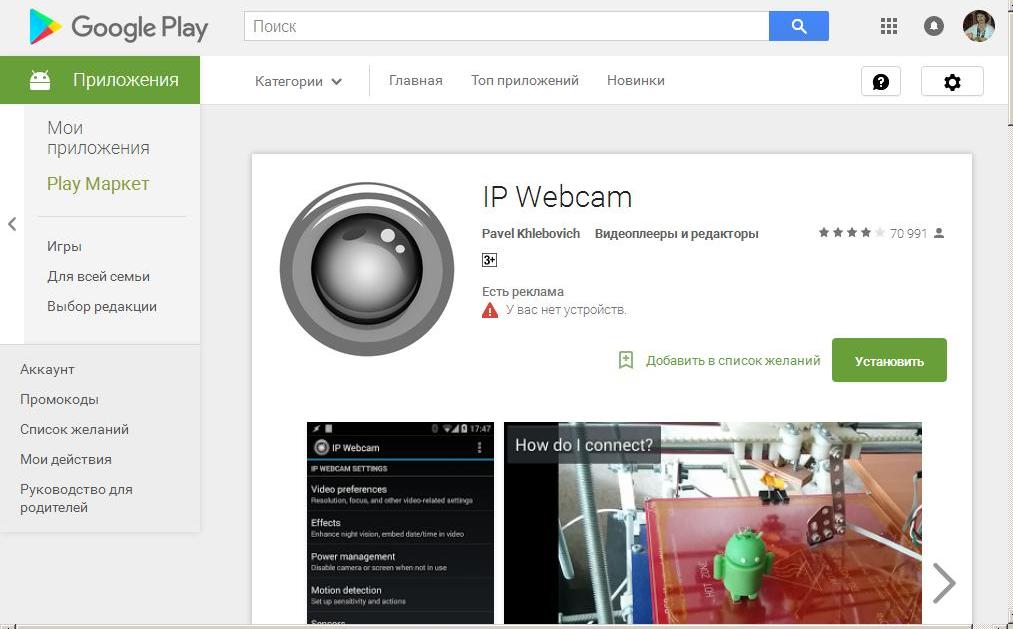
Aplicația WeboFcam. Pagina principală
- instalați-l apăsând tasta "Instalare"
- vizualizăm ferestrele deschise pe două dispozitive
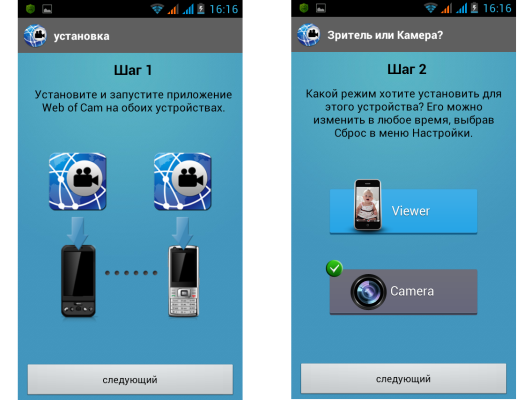
Vizualizăm ferestrele deschise pe două dispozitive, definind care va fi un monitor, care cameră video
- definim care dintre cele două telefoane va funcționa ca cameră și care este ecranul
- personalizați aplicația "Webofcam" La telefon (sau tabletă), care determină rolul ecranului (monitor), încărcați programul
- selectați opțiunea din aplicație Viewer.
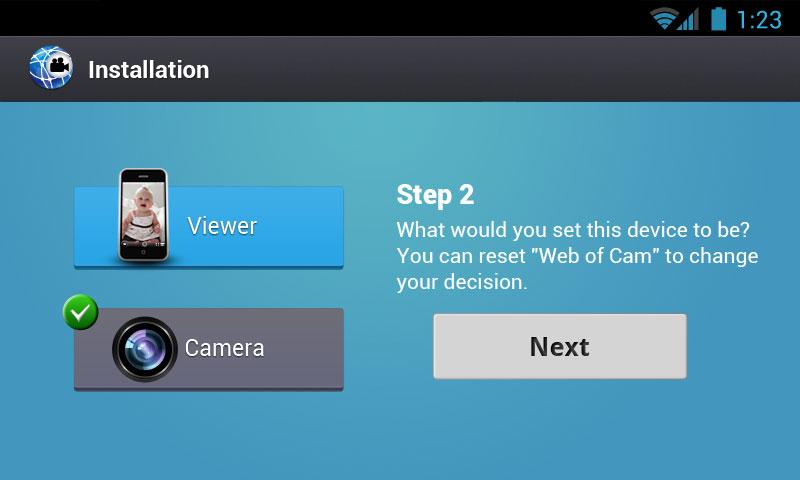
Activarea opțiunii Viewer
- vizualizăm solicitarea de la telefon - monitorul pentru momentul căutării telefonului - camere video
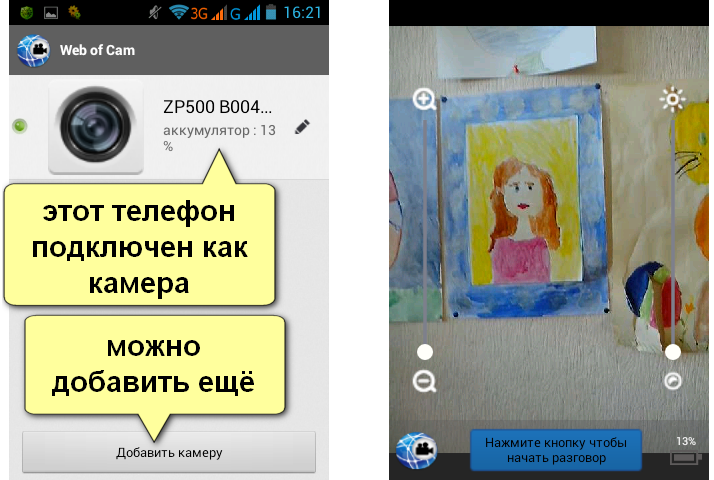
Solicitare de la telefon - Monitor pentru momentul căutării telefonului - camere video
- vizualizăm informațiile despre Camera marcate de telefon - ecran

Pagina de informare, acționează conform informațiilor
- conectați camera video.
- opțiune "Video - Nanny" gata
Notă: Utilizarea setărilor telefonului ca monitor, puteți modifica parametrii imaginii transmise: aproximație / ștergere, modul luminozitate, utilizați modul de conversație.
Opțiunea numărul 3.
- alegeți o pereche de dispozitive: telefon + computer

Selectarea dispozitivelor pentru proiectarea "Nanny Video" (telefon + Computer)
- definim un computer ca monitor, verificați accesul la rețea.
- definim telefonul ca o cameră video
- vizualizăm pagina care apare la telefon cu informații la acțiune

Vizualizăm pagina care apare la telefon cu informații la acțiune
- introduceți adresa specificată în figura din bara de adrese a browserului
- În fereastra apărută intrăm adresa IP Din pagina de informații a telefonului - camere video
- după introducerea datelor, vizualizăm următoarea fereastră
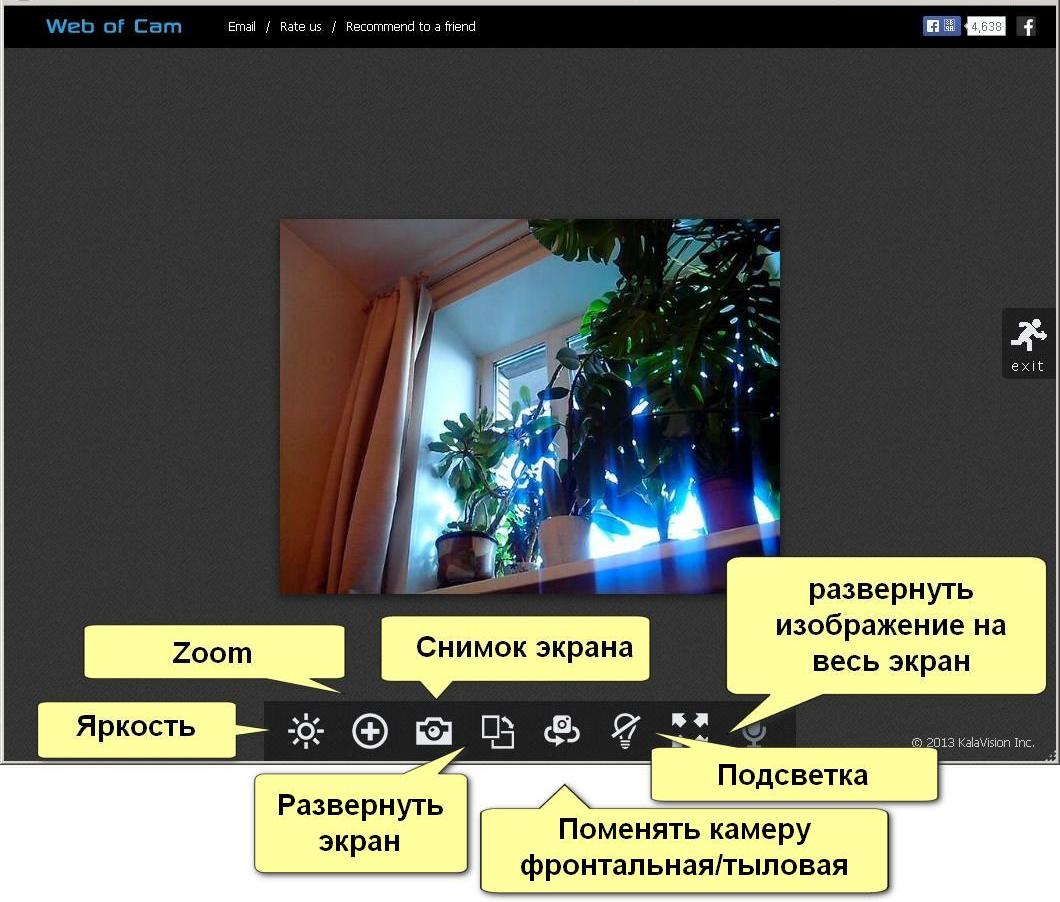
După introducerea datelor în șirul browserului și în bara de adrese
- configurarea unui telefon și a unui dispozitiv de computer completat
Amintiți-vă că pentru setări unghiuri videoÎntr-un caz, puteți descărca aplicația "Rădăcină", prin referire aici.
În al doilea caz, pentru a configura descărcarea aplicației "Webofcam", care pot fi descărcate pe nota de subsol aici.
Vizualizați întregul magazin de aplicații poate aici.
Sperăm că copilul tău va fi calm și mulțumit nanny - Android.!
